u深度pe屏幕截图操作图文教程
2015-09-18 u深度使用教程
winsnap是一款完全免费的屏幕捕捉软件,以其小巧的体积、灵活的捕捉图像方式,博得了不少用户的欢心,我们在pe系统遇到问题急需要截图时就可以使用这一款工具来进行操作,那么接下来就给大家详细介绍u深度pe系统winsnap工具屏幕截图操作的详细步骤。
1、将制作完成u深度u盘启动盘连接至电脑(具体操作步骤参照“U深度v3.1装机版制作U盘启动盘教程”),重启电脑等待出现开机画面时按下启动快捷键进入启动项窗口,选择【02】u深度win8pe装机维护版(新机器),按回车键确认,如下图所示:
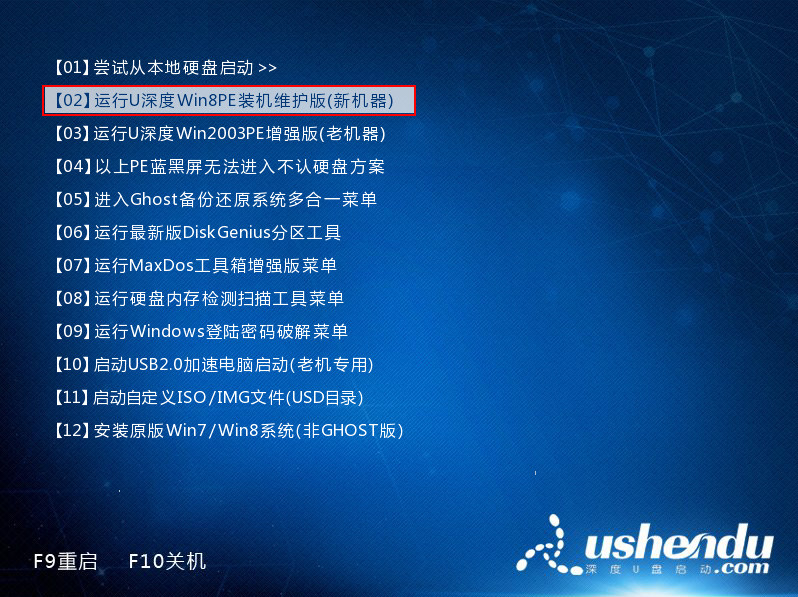
2、进入win8pe系统后,依次点击打开“左下角windows图标—图形图像—winsnap屏幕截图”,如下图所示:

3、在弹出的工具窗口中,我们点击“捕获”,在下拉列表中选择我们所需要的截图方式进行截图,同时也可以通过右边的选项对截取的图片添加相应的效果。完成截图后点击“保存”按钮即可,如下图所示:
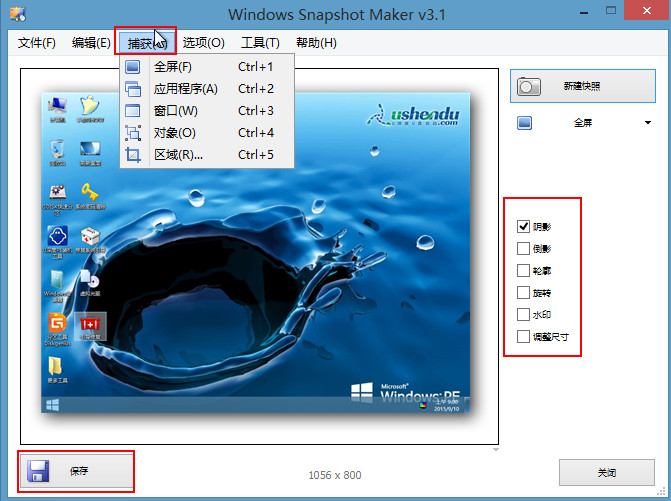
以上便是u深度pe系统屏幕截图的操作方法,通过上面的操作就可以将截图保存下来了,如果有需要在pe系统截图的用户,可以试试用winsnap工具进行截图。

